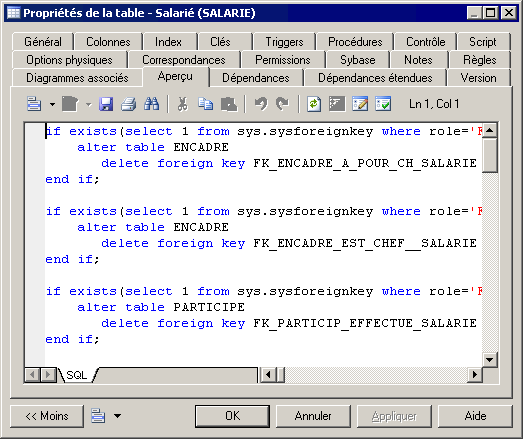Cliquez sur l'onglet Aperçu dans la feuille de propriétés de modèle, package, table, autre objet de modèle pour afficher le code qui sera généré pour cet objet.
Ignorer les options de génération
Si vous cliquez sur l'outil Ignorer les options de génération, l'aperçu ignore les options de génération sélectionnées à l'aide de l'outil Modifier les options de génération, mais utilise un jeu d'options prédéfinies.
|
Outils sélectionnés |
Effet sur les options de génération |
Effet sur l'aperçu |
|---|---|---|
|
Modifier les options de génération |
Vous pouvez sélectionner des options de génération |
Visible dans l'aperçu si les options sont applicables |
|
Ignorer les options de génération |
Les options de génération sélectionnées sont ignorées au profit du jeu d'options prédéfinies |
Seules les options prédéfinies sont prises en compte dans l'aperçu |
|
Modifier les options de génération + Ignorer les options de génération |
Vous pouvez sélectionner des options de génération |
Les changements sont ignorés dans l'aperçu |
Le jeu d'options de génération prédéfinies inclut les options suivantes :
|
Onglet d'option de génération |
Eléments sélectionnés |
|---|---|
|
Tables et vues |
Tous sauf les options de suppression |
|
Clés et index |
Tous sauf les options représentées de façon différente dans certains SGBD. Par exemple, si une base de données est autoindexée, les options d'index correspondant aux clés sont désélectionnées |
|
Base de données |
Tous sauf les options de suppression |
|
Options |
Toutes les options utilisateur sont utilisées |